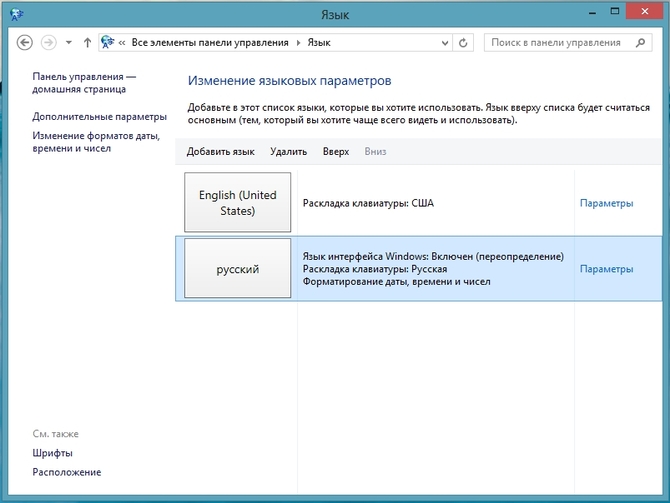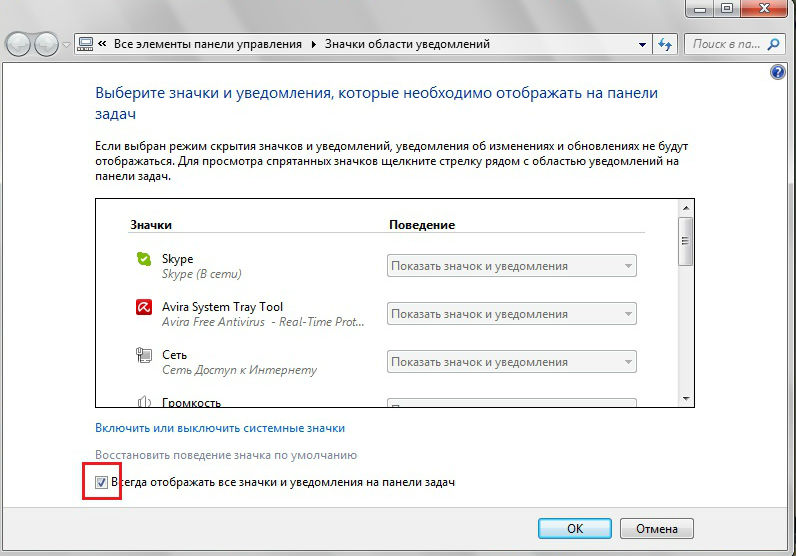Barra de lenguaje se utiliza para controlar la distribución del teclado en el escritorio computadora personal. Por lo general, se encuentra en el panel en la parte inferior de la pantalla, que se denomina bandeja. Cuando está contraído, muestra la abreviatura del idioma de entrada actual, como Ru (ruso) o En (inglés). Este artículo detalla cómo encontrar y restaurar la barra de idioma desaparecida en el escritorio de Windows 7, así como también cómo agregar un idioma a la barra de idioma.
Antes de intentar encontrar el botón de control de idioma que falta, trate de examinar cuidadosamente su escritorio. El hecho es que en la bandeja solo está colapsado, y cuando se expande, es una pequeña ventana en la que el sistema puede mostrar el idioma de entrada actual.
configuración de la bandeja
La forma más trivial de restaurar la barra de idioma es cambiar las configuraciones de la bandeja. Quizás usted o cualquier otro usuario cambió accidentalmente la configuración a través del panel de control mientras realizaba algunas tareas, como resultado de lo cual se ocultó el objeto que necesitaba. 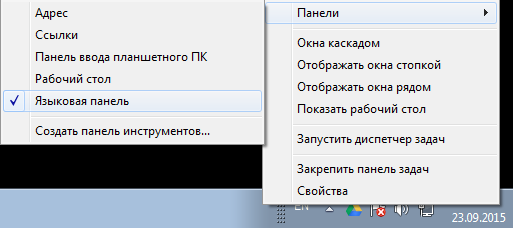
Debe hacer clic derecho en cualquier lugar de la bandeja que no tenga íconos. En el menú desplegable que se abre, debe seleccionar la primera sección, que se llama "Paneles". Debe marcar la casilla junto al elemento "Barra de idioma" para habilitar este elemento de la interfaz nuevamente y devolverlo a su posición habitual.
Configuración de lenguaje
Si el método simple descrito anteriormente no funciona, los usuarios pueden intentar devolver el objeto deseado a través del menú Controles de Windows. Para realizar estas tareas, deberá hacer lo siguiente:
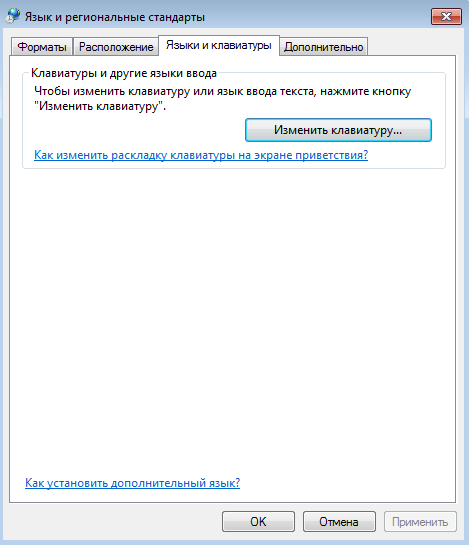
También puede incluir un nuevo idioma en la lista de los usados usando el botón "Agregar", que se encuentra aquí, en el menú de control, en la pestaña "General". Simplemente seleccione los diseños que le interesen de la lista, márquelos y haga clic en "Aceptar", después de lo cual se instalarán en su sistema operativo además del inglés y el ruso estándar. 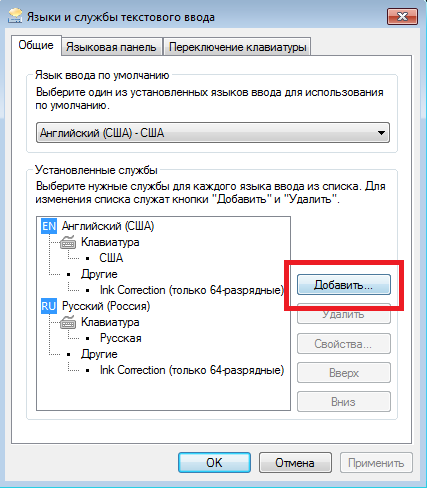
Registro de Windows
Si los métodos anteriores no lo ayudaron a restaurar la barra de idioma en Windows 7, es posible que el registro de su sistema se haya dañado como resultado de fallas del sistema o programas de virus. Si la entrada correspondiente se eliminó de la lista de tareas, el botón de administración de idiomas no podrá mostrarse correctamente en el escritorio.
La Barra de idioma es una barra de herramientas que aparece automáticamente en el escritorio cuando se agregan servicios de entrada de texto, como idiomas adicionales o diseños de teclado. La barra de idioma se puede mover a cualquier parte de la pantalla del escritorio, pero la mayoría de los usuarios prefieren colocarla en la barra de tareas. Gracias a la barra de idioma, puede ver claramente qué idioma está actualmente activo al ingresar texto y cuál es el diseño del teclado.
Pero a veces sucede que la barra de idioma no se muestra, aunque el cambio de idioma con la combinación Ctrl + Shift o Alt + Shift todavía funciona. ¿Cómo devolver la barra de idioma a la barra de tareas? Hay varias formas de hacer esto.
Primera opción
La forma más fácil de devolver la barra de idioma es cuando, por alguna razón, simplemente no está configurada en la ventana de control de idioma. Para configurar la barra de idioma, vaya al menú Comienzo, Seleccione Panel de control y haga clic en el elemento idioma y estándares regionales.
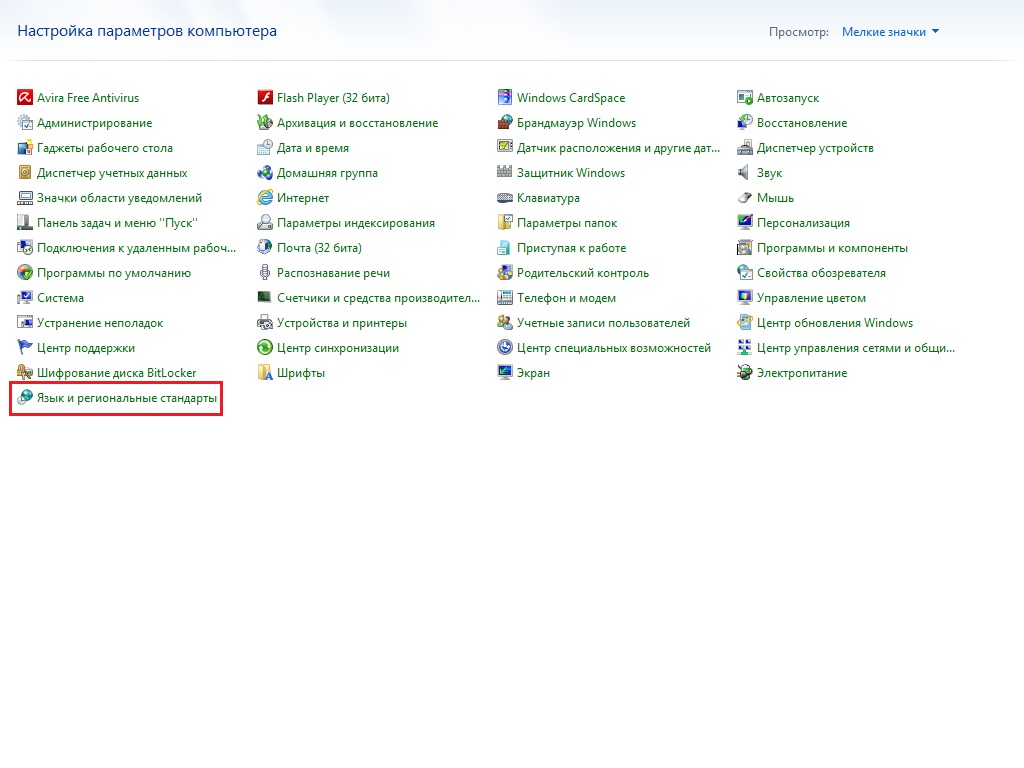
En la ventana que se abre, ve a la pestaña Idiomas y Teclados y haga clic en el botón Cambiar teclado.

Se abrirá la siguiente ventana Servicios e idiomas de entrada de texto. En él, ve a la pestaña Barra de lenguaje y marque las casillas Anclado a la barra de tareas y Mostrar etiquetas de texto en la barra de idioma.
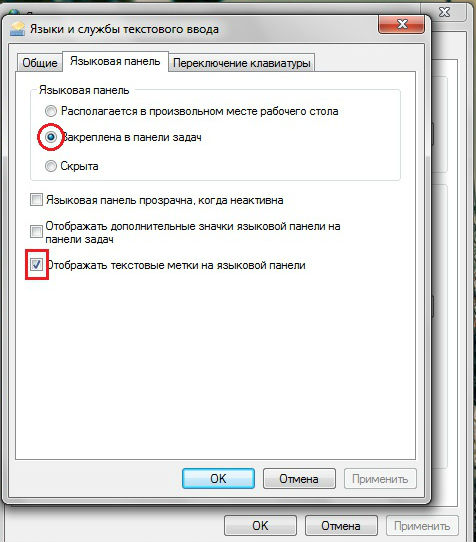
Si la barra de idioma aún no ha aparecido, debe configurar la barra de tareas. Hacer clic botón derecho del ratón haga clic en un espacio vacío en la barra de tareas y seleccione el elemento en el menú contextual Propiedades. Ir a la pestaña barra de tareas y en el párrafo área de notificación haga clic en el botón Melodía.
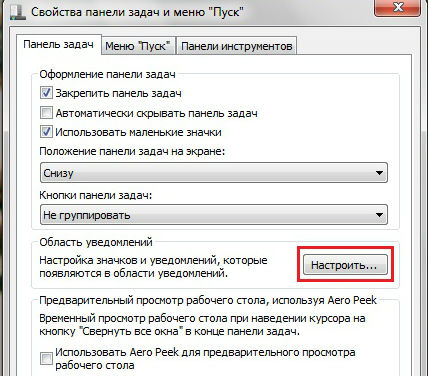
Aparecerá una ventana Iconos del área de notificación. Aquí debes marcar la casilla Mostrar siempre todos los íconos y notificaciones en la barra de tareas.
Segunda opción
Si al usar la primera opción no fue posible devolver la barra de idioma, puede intentar agregar el archivo ejecutable de la barra de idioma "ctfmon.exe" a la carpeta de inicio. Este archivo situado en Computadora>Disco local C>Windows>System32.
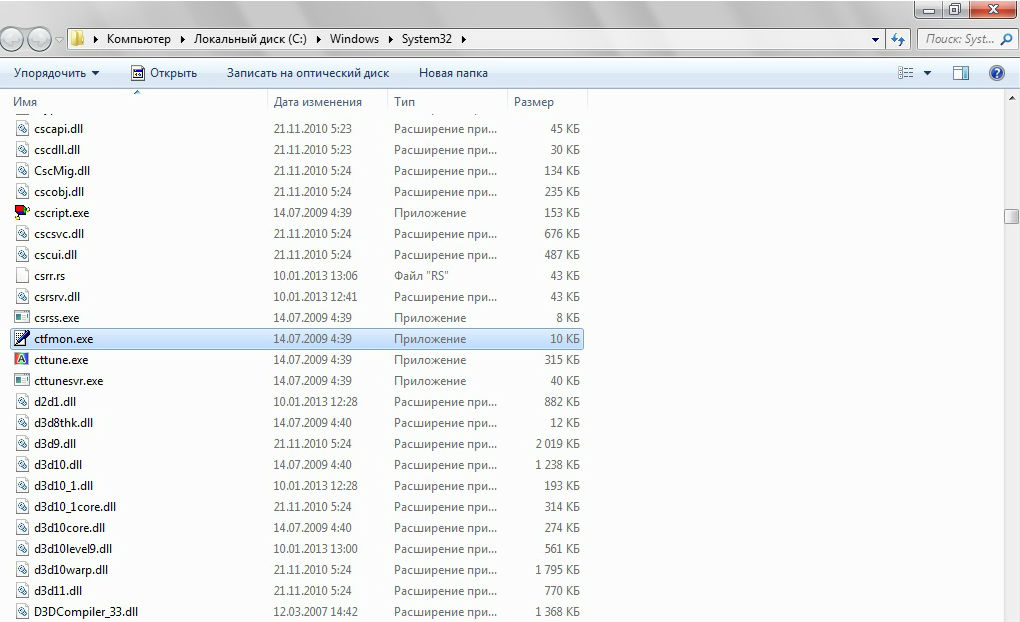
Para llegar a la carpeta de inicio, vaya a esta dirección: Computadora>Disco local C>Usuarios>(Nombre de usuario)>AppData>Roaming>Microsoft>Windows>Menú Inicio>Programas>Inicio.
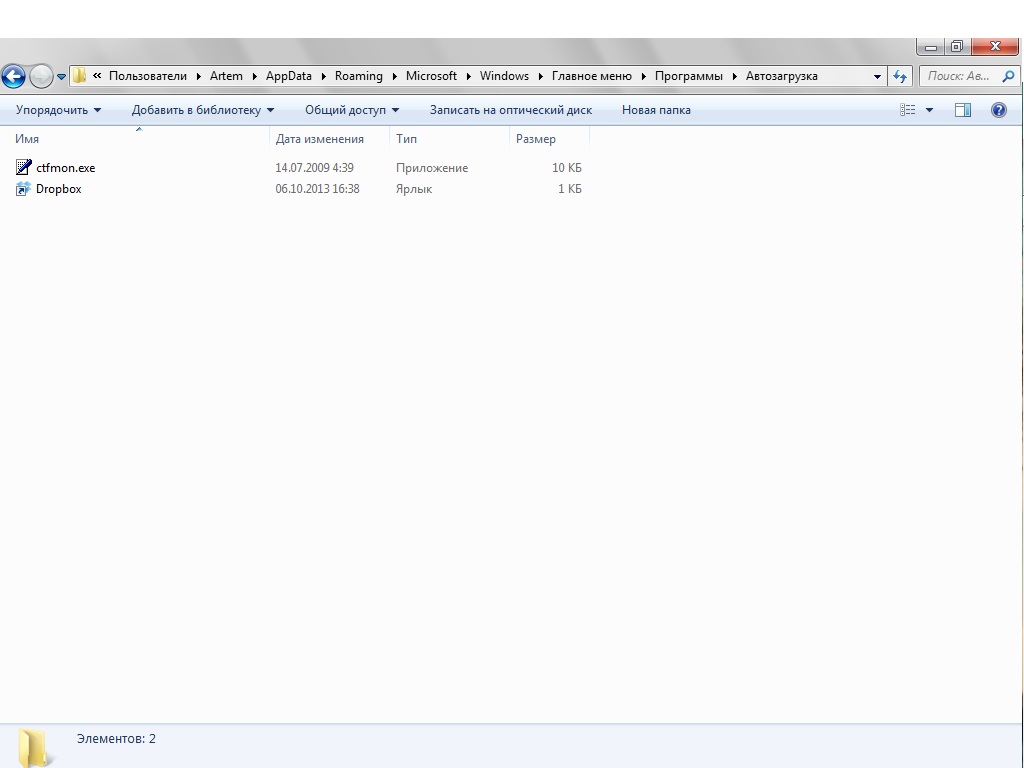
Coloque el ejecutable "ctfmon.exe" en la carpeta y reinicie su computadora.
Si no tiene una carpeta en la carpeta de nombre de usuario Datos de aplicación, entonces debe habilitar la visualización de archivos y carpetas ocultos. Para hacer esto, vaya a Panel de control y seleccione la sección Opciones de carpeta.
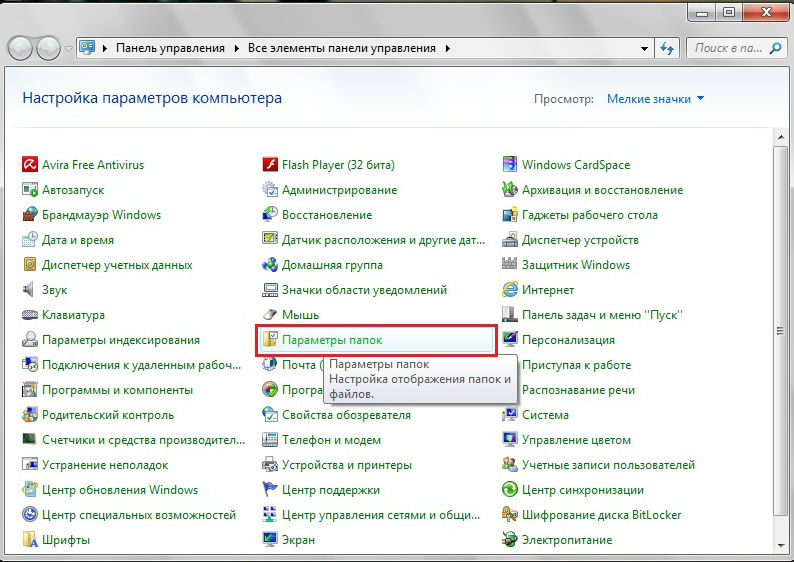
En la ventana abierta Configuración de carpetas ir a la pestaña Vista, desplácese hacia abajo en la lista de opciones hasta el final y marque la casilla Mostrar archivos, carpetas y unidades ocultos.
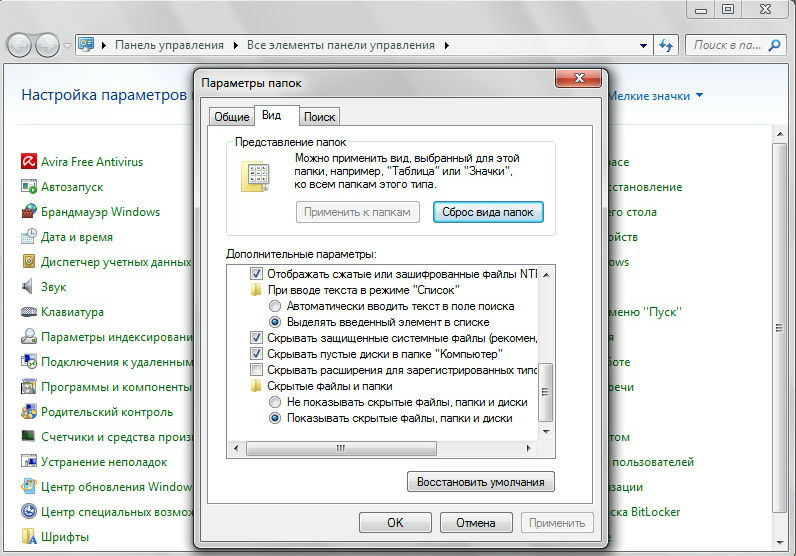 Hacer clic Solicitar y OK.
Hacer clic Solicitar y OK.
Tercera opción
En el caso de que los dos métodos anteriores no ayudaran a devolver la barra de idioma, deberá restaurarla utilizando el registro del sistema. Para ingresar al registro, presione la combinación de teclas Ganar+R y en la línea "Ejecutar" ingrese el comando regeditar. Después de hacer clic en Ingresar verá la ventana de registro del sistema. En él deberás ir a la siguiente ruta. HKEY_LOCAL_MACHINE>Software>Microsoft>Windows>Versión actual>Ejecutar.
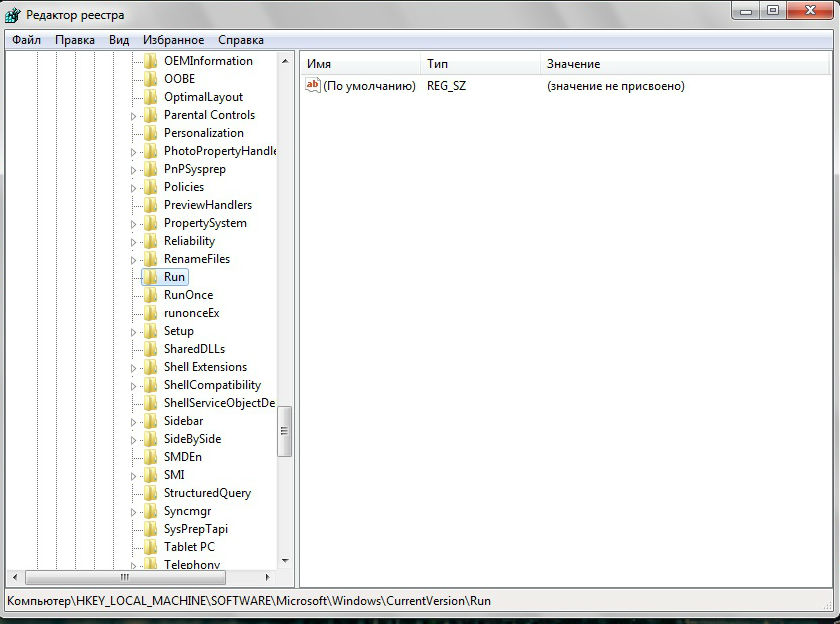
En la parte derecha de la ventana de registro, busque el parámetro de cadena "CFMon". Si no se encuentra, debe crearse manualmente. Esto se hace de la siguiente manera:
- Haga clic derecho en la rama de registro Correr y seleccione el elemento del menú contextual Crear parámetro de cadena.
- Asigne un nombre al parámetro de cadena recién creado CTFMon.
- Haga clic derecho en el parámetro CTFMon y seleccione Cambio.
- En línea Sentido ingrese la siguiente ruta: C:\Windows\System32\ctfmon.exe.
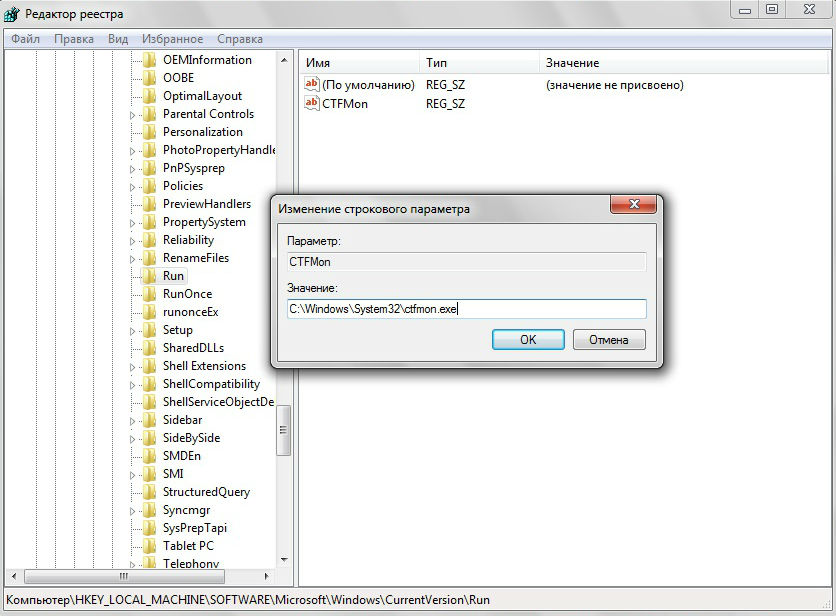
Después de eso, deberá reiniciar su computadora. Después de cargar el sistema operativo, la barra de idioma debería volver a aparecer en la bandeja del sistema en la barra de tareas.
La barra de idioma puede desaparecer de la pantalla de forma completamente inesperada: el motivo suele ser el inicio o la eliminación de programas, cambios en la configuración de inicio, procesos del sistema operativo fuera de línea, la acción de un virus, etc. En la mayoría de los casos, la desaparición de la barra de idioma se debe a las acciones del usuario: al cambiar el idioma del diseño haciendo clic en el panel con el mouse y sin usar atajos de teclado preestablecidos, es bastante fácil presionar el lugar equivocado un par de veces. veces (el usuario a menudo no se da cuenta de estas acciones) y el panel desaparece.
la forma habitual
Hay varias formas de restaurar la barra de idioma (no importa qué versión de Windows sea xp, 7 u 8). El último a continuación siempre ayuda, excepto si la computadora está infectada con un virus, pero requiere reiniciar el sistema operativo, por lo que debe comenzar con él solo si desea trabajar con el registro usted mismo.
Lo primero que debe hacer si la opción para seleccionar el idioma de entrada no está visible en ninguna parte de la pantalla, independientemente de Versiones de Windows- Asegúrate de que sea verdad. Para hacer esto, presione la combinación de teclas Win + D y mire con atención en el escritorio: el ícono de cambio de idioma se puede colocar fuera de la barra de tareas y ubicarse en cualquier lugar de la pantalla. En caso de que no haya ícono, debe hacer clic con el botón derecho en la barra de tareas y ver las funciones que se despliegan en la sección "barras de herramientas". Si hay una "barra de idioma" entre ellos, al hacer clic con el botón izquierdo del mouse, el icono de cambio de idioma volverá a su lugar habitual. Esta forma de restaurar el ícono puede funcionar en XP o 7, pero no en 8.
La barra de tareas es una tira estrecha/ancha (según la configuración personal) a lo largo de uno de los bordes de la pantalla, en el que suele estar presente el icono de cambio de idioma que falta.
Sin embargo, la mayoría de las veces es imposible marcar la casilla contra la "barra de idioma"; este elemento simplemente no existe. En este caso, tanto para Windows 7 como para XP, se realizan los siguientes pasos:
- Haga clic en el botón Inicio (el botón más grande/más visible en el extremo izquierdo o superior de la barra de tareas);
- En la parte derecha de la lista que se abre, busque "Panel de control", haga clic en;
- Se abrirá una lista/múltiples iconos. Debes seleccionar el último alfabéticamente, “Idioma y configuración regional/estándares”;
- Luego seleccione “Idiomas”/”Idiomas y teclados”;
- En Windows XP, haga clic en el botón "Más información" en "Servicios de entrada de texto"; en 7 en el mismo lugar habrá “Cambiar teclado”;
- Seleccione la sección "Barra de idioma": en Windows 7: se encuentra en la ventana que se abre en la parte superior, en XP es un botón debajo de la ventana de selección de idioma;
- Windows 7: marque "Anclado a la barra de tareas", haga clic en "Aplicar", luego haga clic en Aceptar en la sección de la barra de idioma y en Cambiar teclado. También puede simplemente cerrar estas ventanas.
XP: marque las casillas junto a "Mostrar la barra de idioma en el escritorio" y "Icono adicional en la barra de tareas". Haga clic en Aceptar, luego haga clic en Aceptar en la sección "Idiomas y servicios de entrada de texto"; - Como resultado de los 7 pasos anteriores, la barra de idioma debería volver a estar visible.
Regresar a través del registro
Si no es posible devolver la barra de idioma a través del panel de control, deberá aprender cómo restaurar la barra de idioma a través del registro: es decir, verifique el registro y, si no hay ningún parámetro que comience a mostrar el idioma de entrada, agréguelo. Esto se hace, tanto para 7 como para XP, de la siguiente manera:
- Presione la combinación de teclas Win + R o el botón Inicio y luego seleccione "Ejecutar" en el lado izquierdo de la lista;
- En la ventana que se abre, ingrese regedit, haga clic en Aceptar;
- Se abrirá el Editor del Registro. En él, haga clic sucesivamente en las inscripciones HKEY LOCAL MACHINE, SOFTWARE, Microsoft, Windows, Run;
- En la carpeta Ejecutar que se abre, verifique la presencia de la entrada CTFMon;
- Si existe tal entrada, haga clic derecho sobre ella y seleccione Editar;
- Después de eso, verifique el valor con esta ruta: C:\Windows\system32\ctfmon.exe, si falta el valor o es obviamente incorrecto, reemplácelo con el que se indica arriba, haga clic en Aceptar. La ruta también puede parecerse a D:\Windows\system32\ctfmon.exe o similar, pero a través de E: depende de la unidad en la que esté instalado el sistema operativo;
- Si no hay una entrada CTFMon, debe crear una. Para hacer esto, haga clic con el botón derecho en la carpeta Ejecutar, seleccione: cree un parámetro de stock, ingrese CTFMon y luego siga el paso No. 6, asegúrese de tener en cuenta el disco de ubicación del sistema operativo (estándar - C);
- Para reiniciar una computadora. Se debe restaurar la elección habitual del idioma de entrada.
Ninguno de los métodos ayuda.
Esto suele significar lo siguiente: el programa ctfmon.exe responsable de la distribución del teclado ha sido destruido por un virus o eliminado por el usuario. En este caso, el archivo del programa debe buscarse y descargarse de forma independiente de Internet. Si existe la sospecha de un virus, entonces vale la pena buscar una ubicación de archivo no estándar en la computadora para no restaurar su trabajo, sino solo para eliminar el archivo; es casi seguro que estará infectado. Descargado de Internet, verificado por antivirus, el archivo ctfmon.exe debe ejecutarse e instalarse en el directorio x:\Windows\system32\, donde x es la letra de la unidad en la que está instalado el sistema operativo (ver arriba). Luego siga los pasos 1-8 (ver también arriba).
Todas las entradas en el registro están hechas en letras inglesas, sin embargo, el diseño puede desviarse cuando se configura el cirílico. El atajo de teclado estándar para cambiar diseños es Alt+Shift o Ctrl+Shift. Usarlos puede ser muy inconveniente si se usan constantemente más de dos o tres diseños en la computadora. En este caso, incluir teclado en pantalla- ayudará a determinar cuándo, finalmente, se seleccionará el latín estándar mediante atajos de teclado.
La barra de idioma es una herramienta universal para trabajar con textos. Con él, puedes cambio lenguaje para escribir caracteres. Se puede cambiar con unos simples combinaciones- Alt y Mayús o Ctrl y Mayús. De forma predeterminada, la herramienta se encuentra en la bandeja del escritorio. Se puede encontrar en la parte inferior derecha de la pantalla.
A veces hay fallas en la operación del sistema, como resultado de lo cual la elección del idioma es completamente desaparece. Esto confunde a muchos usuarios y buscan solucionar el problema. Pero no todos tienen una idea de cómo hacerlo bien.
Cómo habilitar o deshabilitar la barra de idioma en Windows 7
Los casos en los que la barra de idioma no se muestra en Windows 7 son muy comunes. El usuario ordinario tiene acceso a varias maneras su inclusión. Se puede hacer utilidades estándar sistemas sin involucrar software de terceros.
forma estándar. Algunos casos están asociados a la imposibilidad de encender en el primer intento. Para mayor comodidad, debe probar varias opciones.
Para implementar el método a través de la configuración, debe realizar el siguiente cronológico secuencia comportamiento:
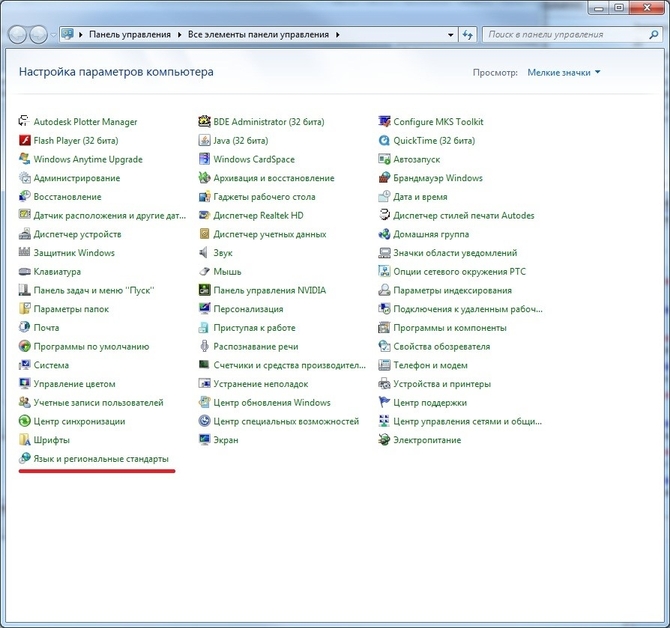
La segunda forma es edición del registro. Su esencia radica en el hecho de que se crea un archivo que realiza cambios en la estructura del registro al activarse. En esta situación, tocarán la barra de idioma. Texto de origen tiene este aspecto:
Editor del Registro de Windows Versión 5.00
“ctfmon.exe”= “C:\Windows\System32\ctfmon.exe”
Para implementarlo se debe realizar el siguiente cronológico secuencia comportamiento:
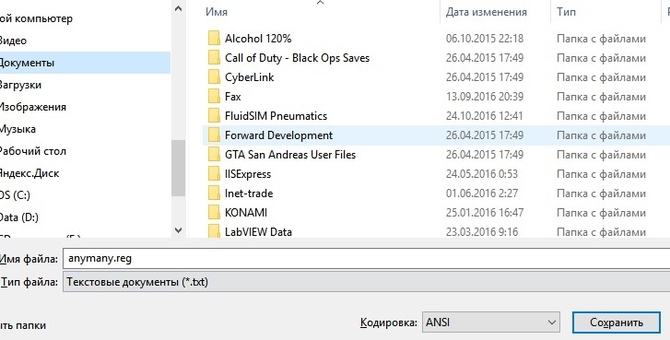
En la mayoría de los casos, el resultado es exitoso.
Barra de idioma en Windows XP
Este sistema operativo tiene una serie de características que deben tenerse en cuenta al trabajar con él.
La primera tarea de cualquier usuario al que le falte la barra de idioma es verificar la configuración de su bandeja o barra de tareas. Para abrir este menú, haga clic derecho en cualquier área vacía de la tira entre la tecla Inicio y la fecha en el extremo opuesto. 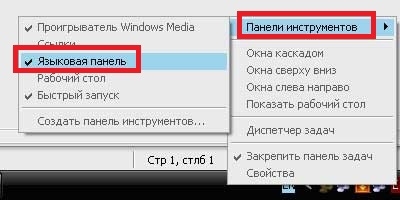
aparecerá Menú de contexto. Desde allí, seleccione la sección Barras de herramientas. Aquí puede seleccionar las herramientas que desea mostrar en el área descrita. Al marcar la casilla en la barra de idioma, lo devolverá a su lugar original.
De otra manera - editar carga automática. Existe la posibilidad de que archivo requerido, responsable de la barra de idioma, fue desactivado al inicio del sistema operativo. Para devolver la ejecución automática, debe ingresar al menú de configuración del sistema operativo. Para hacer esto, debe seguir una serie de recomendaciones simples:

Este método es relevante después de la acción de los programas de virus que han eliminado el archivo de esta lista.
Configuración de la barra de idioma en Windows 8, 10
A continuación, se muestran varias formas de restaurar el funcionamiento del sistema de idioma para estos sistemas operativos. Se presentan varios métodos.
forma estándar:
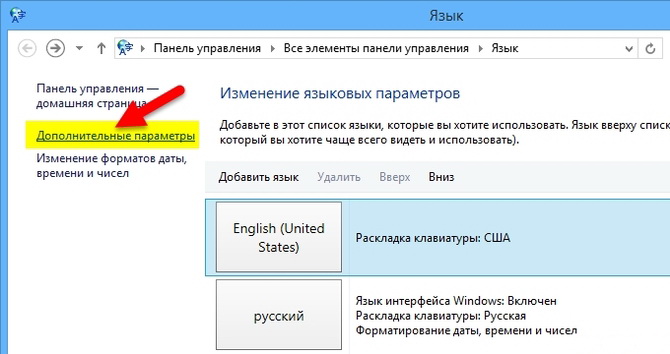
edición del registro:
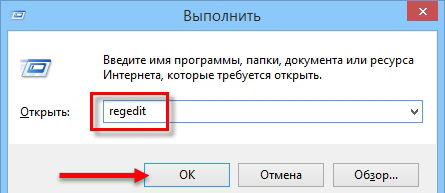
Cómo agregar un idioma al panel
En algunos casos, el idioma del usuario difiere de los presentados por defecto. En tales casos, debe agregarlo.
A sistemas operativos Win XP y 7, debes ir a la sección idioma y estándares regionales, que se encuentra en el panel de control. Entrando en la pestaña Idiomas y Teclados, debe hacer clic en la tecla de cambio de teclado. Luego vamos a la sección Son comunes, luego haga clic en el botón Agregar. Seleccione el idioma requerido y confirme sus acciones. 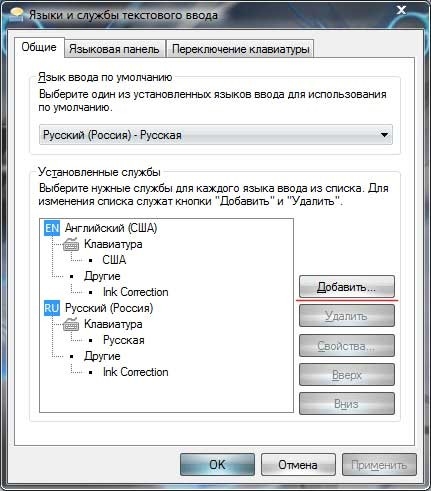 Para agregar un idioma a Windows 8, 10, debe iniciar el panel de control y luego seleccionar el elemento idioma. Varios diseños actualmente activos aparecerán en la ventana. Para agregar uno nuevo, haga clic en el botón Agregar idioma y hacer la elección necesaria.
Para agregar un idioma a Windows 8, 10, debe iniciar el panel de control y luego seleccionar el elemento idioma. Varios diseños actualmente activos aparecerán en la ventana. Para agregar uno nuevo, haga clic en el botón Agregar idioma y hacer la elección necesaria.